TTEP.CN > 故障 >
win10系统的提示声音怎么关闭不了 win10如何关闭系统提示音方法
win10系统的提示声音怎么关闭不了 win10如何关闭系统提示音方法步骤 我们在使用电脑的时候,总是会遇到很多的电脑难题。当我们在遇到了win10系统的提示声音怎么关闭的时候,那么我们应该怎么办呢?今天就一起来跟随TTEP的小编看看怎么解决的吧。

win10系统的提示声音怎么关闭?
步骤;
1、首先第一步我们需要做的就是进入到电脑的桌面上,然后在桌面上找到一处空白的位置,找到以后直接对其进行右键点击操作,这个时候就会弹出一个选项列表,然后我们继续进行下一步的操作。
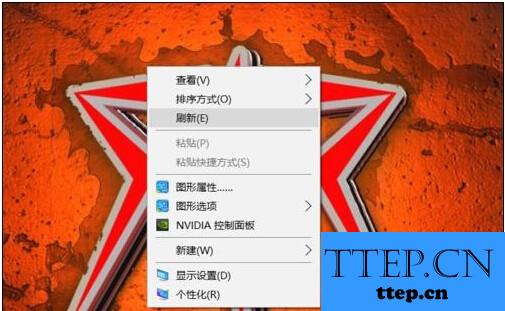
2、当我们在完成了上面的操作步骤以后,现在我们就可以看到一个选项列表,在这个里面我们可以看到一个个性化的选项,直接对其进行点击就可以了,继续往下看。
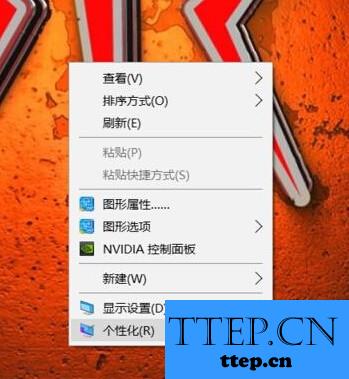
3、这个时候我们已经进入到了电脑的个性化设置页面中了,在这个里面我们需要做的就是对页面左边位置的主题进行点击操作就可以了。

4、当我们在完成了上面的操作步骤以后,现在已经进入到了主题的设置页面中了,在这个里面我们可以看到很多的设置,直接对相关设置进行点击然后打开里面的高级声音设置就可以了。
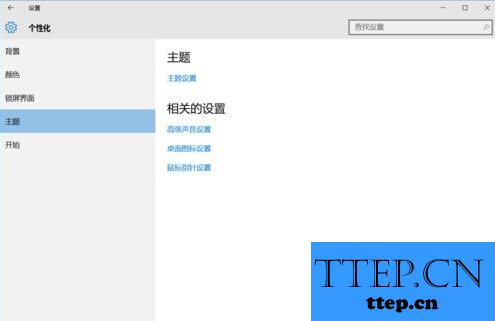
5、这个时候我们已经进入到了声音设置的页面中了,在这个里面我们就可以对电脑中的系统声音进行设置了,直接对其进行关闭操作就可以了。
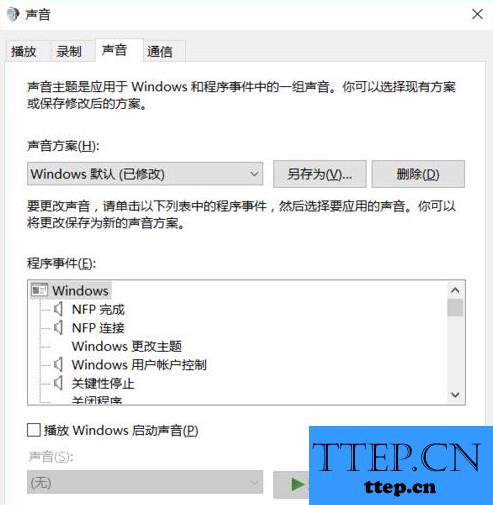
6、我们也可以直接进行测试的操作,也可以对铃声进行更换都是可以的,是不是很简单呢?
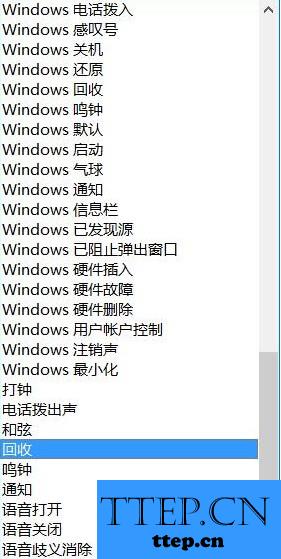

win10系统的提示声音怎么关闭?
步骤;
1、首先第一步我们需要做的就是进入到电脑的桌面上,然后在桌面上找到一处空白的位置,找到以后直接对其进行右键点击操作,这个时候就会弹出一个选项列表,然后我们继续进行下一步的操作。
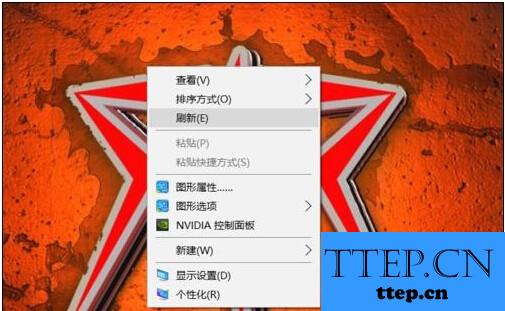
2、当我们在完成了上面的操作步骤以后,现在我们就可以看到一个选项列表,在这个里面我们可以看到一个个性化的选项,直接对其进行点击就可以了,继续往下看。
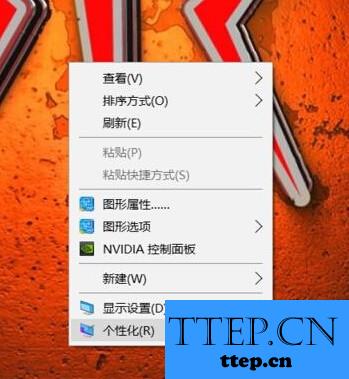
3、这个时候我们已经进入到了电脑的个性化设置页面中了,在这个里面我们需要做的就是对页面左边位置的主题进行点击操作就可以了。

4、当我们在完成了上面的操作步骤以后,现在已经进入到了主题的设置页面中了,在这个里面我们可以看到很多的设置,直接对相关设置进行点击然后打开里面的高级声音设置就可以了。
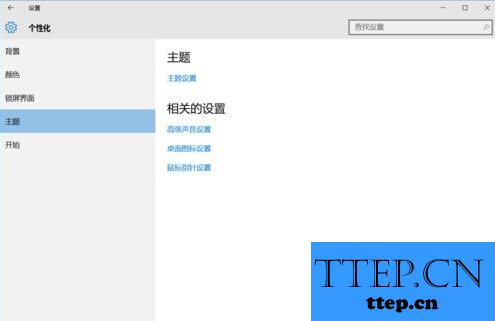
5、这个时候我们已经进入到了声音设置的页面中了,在这个里面我们就可以对电脑中的系统声音进行设置了,直接对其进行关闭操作就可以了。
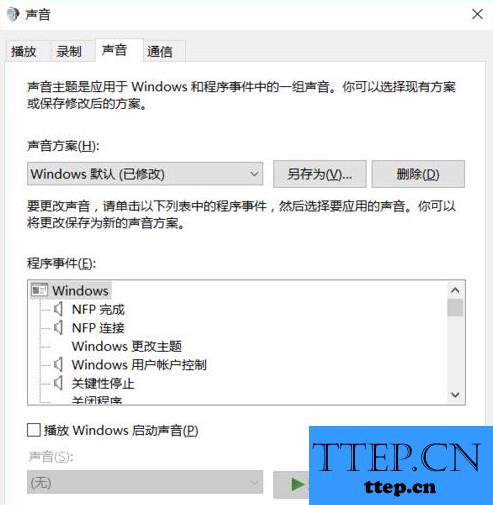
6、我们也可以直接进行测试的操作,也可以对铃声进行更换都是可以的,是不是很简单呢?
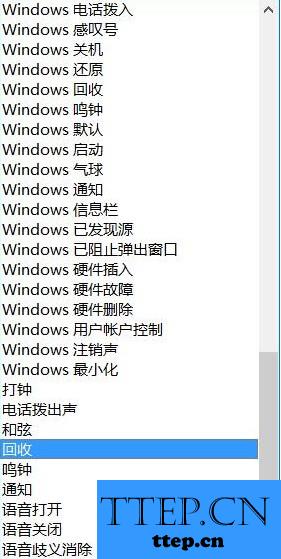
- 上一篇:WIN10开启wifi热点提示错误怎么办 win10系统不能开启wifi共享解
- 下一篇:没有了
- 最近发表
- 赞助商链接
